Jak usunąć Microsoft Edge from Windows 10
Microsoft jest nowa przeglądarka, która została wydana wraz z nowego systemu operacyjnego Windows 10. Ogólnie rzecz biorąc zastąpił Internet Explorer przeglądarki i powinno działać płynniej. Istnieje wiele opinii na temat tej nowej przeglądarki. Niektórzy użytkownicy kochają go, ale niektórzy chcą jak najszybciej usunąć go z ich systemów. Jeśli jesteś jednym z tych, którzy chcą pozbyć się Microsoft Edge w każdym razie, znajdziesz instrukcje, które pomogą Ci to zrobić na końcu tego artykułu. Teraz porozmawiajmy o wady i zalety tej nowej przeglądarki. 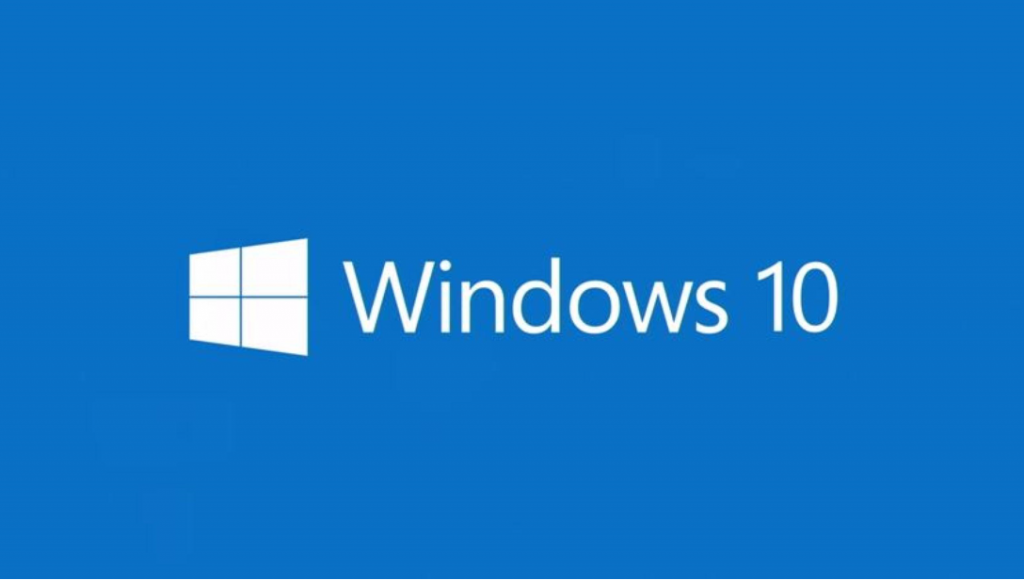
Ludzie, którzy lubią Microsoft Edge powiedzieć, że ma więcej zalet w porównaniu do innych przeglądarek dostępnych na rynku tych dni. Oni zauważyli, że jest to najszybsza przeglądarka pod względem wydajności surowca. Po drugie jak ten nowy cecha czytania, która pozwala ludziom łatwiej czytać ulubione strony internetowe. Ta funkcja usuwa wszystkie przyciski, irytujące reklamy, obrazów tła i dopasowuje rozmiar strony i kontrast do wygodnego czytania. Po trzecie podkreślają, że Microsoft Edge jest jedyną przeglądarką, która pozwala na dodawanie notatek na stronach internetowych otwarte.
Oznacza to, że użytkownicy nie są już potrzebne do zainstalowania dodatkowego oprogramowania, aby móc to zrobić. Po czwarte użytkownicy zauważyć, że łatwiej udostępniać zawartość innym użytkownikom korzystanie z przycisku Share na Microsoft Edge. Po piąte jest wygodny przycisk dostępny na to, że zawiera pliki do pobrania, historia, ulubionych witryn sieci Web i listy lektur w jednym miejscu. Wreszcie posiada zintegrowany osobisty asystent o nazwie Cortana. To tam, aby pomóc użytkownikom robić rzeczy bardziej szybko i łatwo.
Kilka wad z Microsoft Edge można odróżnić zbyt. Po pierwsze, jest oczywiste, że ta przeglądarka wymaga systemu Windows 10, co oznacza, że nie działa na innych popularnych systemów operacyjnych, w tym Windows 7, 8, Android i iOS. Po drugie ustalono, że potrzebuje bardzo dużo zasobów systemowych. Ponadto Microsoft Edge nie obsługuje jeszcze rozszerzeń. Ponadto użytkownicy nie mogą w pełni go kontrolować. Jak widać, lista wady jest dość długa. Jesteśmy pewni, że możemy coś jeszcze dodać tutaj zbyt, ale to są główne wady, które zidentyfikowali specjalistów i użytkowników. Może to być bardzo prawdziwe, że Edge firmy Microsoft jest nadal nie bardzo popularne przeglądarki wśród użytkowników ze względu na wszystkie te wady. Jeśli nie chcesz to zbyt, można ją usunąć. Niestety to nie będzie łatwe pozbyć się go, ponieważ jest ona ustawiona jako przeglądarka domyślna, i to jest preinstalowany na Windows 10.
Istnieją użytkownicy, którzy chcą kontynuować korzystanie z systemu Windows 10, ale już nie stoją Microsoft Edge. Oczywiście one po prostu przełączyć się do przy użyciu innej przeglądarki, takich jak Google Chrome lub Mozilla Firefox; istnieją użytkownicy, którzy chcą, aby być całkowicie zniknęły. Istnieje rozwiązanie dla nich – można ją wyłączyć za pomocą instrukcja przewodnik usuwania poniżej. Nie należy się spodziewać proces, aby być łatwe, ponieważ ta przeglądarka jest domyślnie jeden na 10 systemu Windows i jest wyposażony w system operacyjny.
Ręcznie usunąć Microsoft Edge
1. Upewnij się, że używasz konta administratora.
2. Otwórz C:WindowsSystemApps.
3. Zlokalizuj folder Microsoft.MicrosoftEdge_8wekyb3d8bbwe.
4. prawym przyciskiem myszy i wybierz polecenie Właściwości.
5. Przejdź na kartę Zabezpieczenia.
6. Kliknij Zaawansowane przycisku dla specjalnych uprawnień lub ustawienia zaawansowane.
7. łącza do zmiany właściciela (Upewnij się, to już TrustedInstaller).
8. wpisz Administratorzy w wierszu polecenia.
9. Naciśnij przycisk OK.
10. Zaznacz opcję Zamień właściciela dla podkontenerów i obiektów. Kliknij przycisk OK.
11. Wróć do panelu Właściwości folderu.
12. naciśnij Edytuj, aby zmienić uprawnienia.
13. Wybierz konta administratorów.
14. Zezwalaj na pole wyboru Pełna kontrola.
15. kliknij przycisk Zastosuj.
16. kliknij przycisk OK.
17. ponownie uzyskać dostęp właściwości folderu.
18. Otwórz kartę Ogólne.
19. na dole zaznacz pole wyboru tylko do odczytu.
20. dostęp do folderu krawędzi.
21. Usuwanie MicrosoftEdge.exe i MicrosoftEdgeCP.exe.
NIE DA RADY JAK WPISUJE ADMINISTRATORZY TO WYSKAKUJE INFO nie jest rozpoznawany jako polecenie wewnętrzne lub zewnętrzne,
program operacyjny lub plik wsadowy. I CO TERAZ ?
Usun konto MICROSOFT
jak to do huja pana odistalowac co
Narzucanie jakiegoś g..na typu MicrosoftEdge, to jest zwykłe chamstwo.